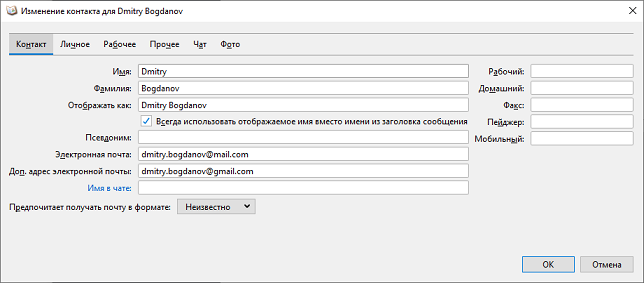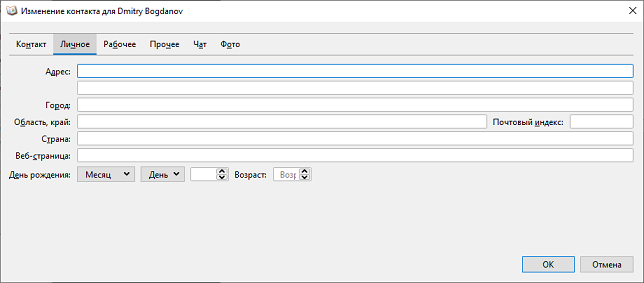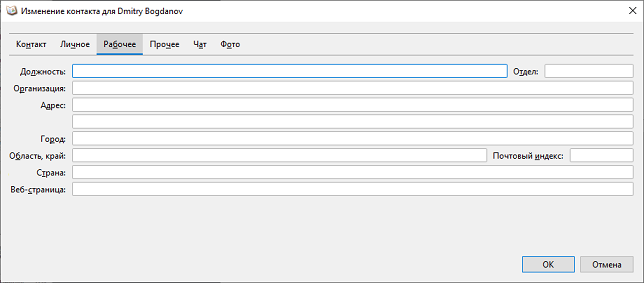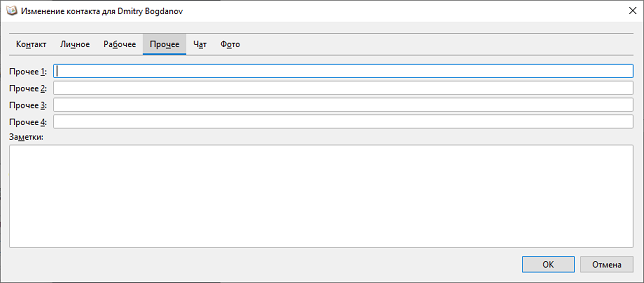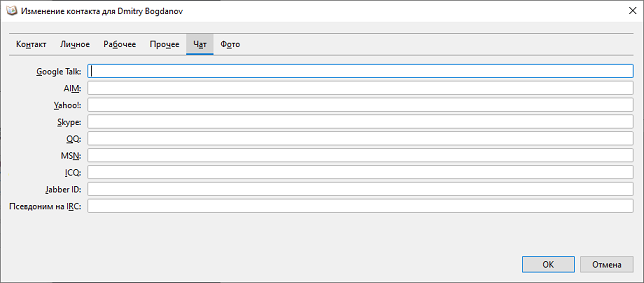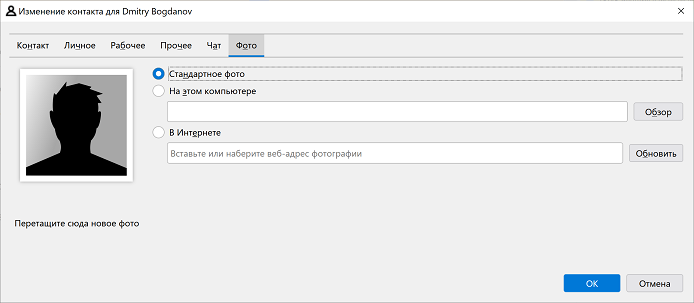Создание контакта
Для создания контакта выполните одно из следующих действий:
•в командном меню основного окна приложения выберите пункт Файл > Создать > Контакт адресной книги;
•в командном меню адресной книги выберите пункт Файл > Создать > Контакт адресной книги;
•на панели инструментов адресной книги нажмите кнопку  ;
;
•на панели со списком адресных книг вызовите контекстное меню и вызовите команду Создать контакт;
•на панели адресной книги нажмите сочетание клавиш Ctrl+N/⌘Cmd+N;
•чтобы добавить контакт при просмотре входящего/отправленного сообщения (если он еще не находится в адресной книге), выполните следующие действия:
1.В области просмотра сообщения щелкните правой кнопкой мыши по адресу электронной почты, который необходимо добавить в адресную книгу.
2.Выполните команду контекстного меню Добавить в адресную книгу. В случае, если контакт уже находится в адресной книге, данной команды не будет в контекстном меню.
На экране появится диалоговая панель создания контакта, состоящая из следующих закладок:
Общие сведения контакта
На панели редактирования Контакт заполните следующие поля: 1.Имя, фамилия, настройка отображения. 2.Псевдоним. 3.Основной и дополнительный адреса электронной почты. 4.Предпочитаемый формат получения почты. 5.Номера телефонов: рабочий, домашний, факс, пейджер, мобильный.
|
Личные сведения контакта
На панели редактирования Личное заполните следующие поля: 1.Адрес. 2.Город. 3.Область, край. 4.Страна. 5.Почтовый индекс. 6.Веб-страница. 7.Дата рождения.
|
Рабочие сведения контакта
На панели редактирования Рабочее заполните следующие поля: 1.Должность, отдел, организация. 2.Адрес. 3.Город. 4.Область, край. 5.Страна. 6.Веб-страница.
|
Прочие сведения контакта
На панели редактирования Прочее заполните дополнительные поля и заметки.
|
Параметры чатов
На панели редактирования Чат заполните следующие идентификаторы контакта в чатах: 1.Google Talk 2.AIM 3.Yahoo! 4.Skype 5.QO 6.MSN 7.ICQ 8.Jabber ID 9.Псевдоним на IRC
|
Фото
На панели редактирования Фото выберите изображение для аватара контакта: 1.Стандартные варианты по умолчанию. 2.Выбор фото с локального диска компьютера. 3.Выбор фото из интернета. Также вы можете перетащить фото из системного окна на панель диалога Фото.
|